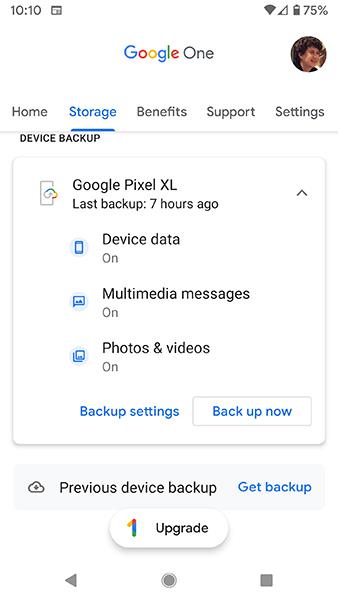Създаването на резервно копие на вашия телефон винаги е необходимо, а използването на облачна технология също улеснява архивирането на вашите данни. С новата облачна услуга на Google – Google One , няма да имате проблеми с архивирането на данните на устройството си с Android.
Архивиране на данни с Android
Разбира се, няма да имате нужда от Google One, за да архивирате данни от приложения, история на обажданията, контакти, настройки или SMS съобщения. Ще можете да го направите лесно с Android и Google Drive. Ако сте забравили, ето как да го направите.
Забележка: Тъй като телефоните с Android имат много различни функции, стъпките за архивиране може също да варират в зависимост от типа на телефона. Ето как да го направите на телефони Google Pixel, други телефони с Android могат да следват с еквивалентни стъпки.
- Отидете на Настройка > Система > Архивиране .
- Включете „ Архивиране в Google Диск “.
- След това ще видите автоматично архивиране на акаунта, свързан с вашия телефон. Ако имате няколко акаунта в Google, разбира се, ще имате повече място.
- По-долу можете да видите колко време е минало от последното архивиране. Ако е минало твърде много време, щракнете върху „Архивиране сега“, за да стартирате процеса на архивиране ръчно.
Архивиране в Google Drive
Ако искате Google да архивира вашите снимки и видеоклипове, можете да следвате тези стъпки.
- Намерете и щракнете върху Google Photos , той е посочен под Photos & videos .
- Включете Архивиране и синхронизиране .
Това ще ви осигури неограничено архивиране за снимки и видеоклипове с пълна разделителна способност. С други думи, те няма да бъдат с естествената си разделителна способност, а ще бъдат компресирани. Ако искате да архивирате снимките си в оригиналната им резолюция, можете да го направите чрез плана за съхранение на Google One, който е достъпен за потребителите на Gmail дори без платен абонамент.
Архивиране чрез Google One
Ако използвате телефон с Android, безплатната версия на услугата Google One архивира данни, мултимедийни съобщения и снимки/видеоклипове в оригиналното им качество (за разлика от компресирания формат, архивиран в Google Photos).
- Инсталирайте и отворете приложението Google One.
- Ще видите страница с надпис „ Съхранение и повече с Google One “. Ако тази функция все още не е актуализирана на вашия телефон, вероятно трябва да актуализирате до платената версия.
- Натиснете бутона „ Настройка на архивиране на данни “.
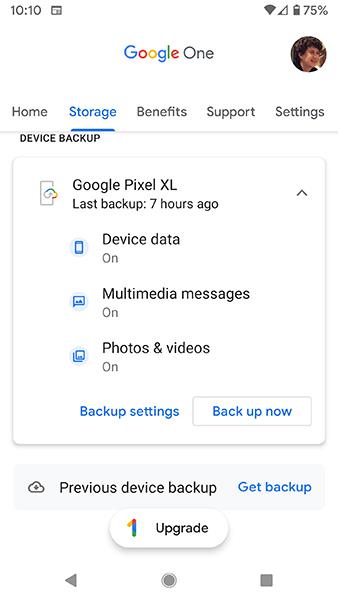
Архивирайте в Google One
Тук можете да решите кои данни да архивирате в Google One, включително данни от устройството, мултимедийни съобщения, снимки/видеоклипове в оригинално качество.
Когато архивирате чрез Google One, можете лесно да получите достъп до него чрез приложението.
- Изберете раздела Съхранение от горната част на екрана. Ще бъдете информирани колко свободно пространство е останало, колко е използвано и за каква цел.
- Превъртете надолу, за да видите кога е било последното архивиране. Ако искате да направите резервно копие незабавно, натиснете „ Архивирайте сега “
- Ако искате да възстановите данните от последното архивиране, щракнете върху „ Вземете резервно копие “.
- Изберете данните, които искате да възстановите.